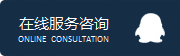如何在Mac上启用“Hey Siri”
Mac用户可以在他们的计算机上启用“Hey Siri”,允许简单的语音激活虚拟助手,与iPhone和iPad或Apple Watch上的Hey Siri很相似,当在Mac上启用Hey Siri时,我们可以完全使用语音命令与Siri进行交互,无需点击或点击任何内容来激活它。只需说出“Hey Siri”后面的命令,Mac上的Siri就会激活并响应。那么,如何在Mac上启用“Hey Siri”。
1、转到Apple菜单并选择“系统偏好设置”;

2、选择“Siri”首选项面板;

3、选中“倾听”Hey Siri旁边的框;

4、单击“继续”以启动Hey Siri设置过程;

5、通过重复屏幕上显示的命令来完成口头设置过程;

6、完成Hey Siri设置后,单击“完成”并关闭“系统偏好设置”面板。

好了,通过上述的操作以后,现在你可以在,Mac上使用“Hey Siri”,与在iPhone或iPad上使用方式一样,只需在Mac附近说“Hey Siri”,Siri就会开始听你的命令。您可以说“Hey Siri,天气是什么”或“Hey Siri,现在几点钟”,或使用Mac的大型Siri命令列表中的任何其他内容。
然而,有些Mac用户可能不想使用Hey Siri语音激活,但其他人或许觉得它非常有用。Siri的声音激活可能有很多原因和情况,这取决于你如何使用Siri以及Mac的用途和用途,如:触控条MacBook Pro用户可能已从触控条中移除Siri以防止意外激活它,但也许他们想要具有语音激活功能。当然,“Hey Siri”也是一个出色的辅助功能,因为它允许Mac上的语音参与超越Mac上的其他语音功能。
天津app开发提示:若您启用了Mac上“嘿Siri”,也在iPhone或iPad上的Siri启用,在Siri的苹果观看,而且他们都在同一个房间里,当你说“嘿Siri”语音激活时,您可能会同时触发多个Siri助手。这可能很有趣,但它也可能有点烦人,因此您可能需要相应地调整您的设置。
使用Hey Siri只是与Mac上的数字助理进行交互的各种方式之一,您还可以通过单击Siri菜单栏项或键盘快捷键来召唤它,如果您更喜欢键盘,还可以使用另一种巧妙的技巧方法是为Mac启用和使用“Type to Siri”,这将Siri变成一种基于文本的虚拟助手而不是基于语音的助手。当然,如果你根本不使用Siri,你可以随时完全禁用它,或只是关闭语音激活Hey Siri,同时保持该功能不可用。
相关阅读推荐
如何在iPhone或iPad上启用粗体文本
想要使iPhone或iPad上面的字体和问题更容易阅读吗?或许你想要尝试ios中...
如何在Mac上启用“Hey Siri”
Mac用户可以在他们的计算机上启用“Hey Siri”,允许简单的语音激活虚拟助...
如何在Mac上使用Reduce Motion禁用大多数动画
当您在整个操作系统中执行各种操作时,Mac有许多可视动画,不管是放大和缩小任务控...
如何在MacOS Mojave中隐藏Dock中的最新应用程序
不知道大家是否知道,MacOS Mojave中的Dock包含一项新功能,可显示最...
最新资讯
入门文章推荐阅读
如何在Mac上使用Reduce Motion禁用大多数动画
当您在整个操作系统中执行各种操作时,Mac有许多可...
如何在iPhone或iPad上启用粗体文本
想要使iPhone或iPad上面的字体和问题更容易...
如何在Mac上启用“Hey Siri”
Mac用户可以在他们的计算机上启用“Hey Sir...
如何在iPhone上的地图中启用语音导航
通常默认情况,iPhone的地图应用会在发出指示时...
如何在MacOS Mojave中隐藏Dock中的最新应用程序
不知道大家是否知道,MacOS Mojave中的D...
ios app入门须掌握的知识点
很多的站长都嗅到ios开发的优势和发展前景,因此都...
IOS是什么
IOS是一款手机操作系统,是苹果公司在2007年...
如何在iPhone上检查来自被阻止号码的语音邮件
使用苹果手机的用户应该知道,我们可以通过拨打iPh...
IOS与安卓的区别是什么
1、应用的设备不同:IOS和安卓较大的区别在于本身...
IOS和安卓哪个更有前景
IOS和Android的开发...